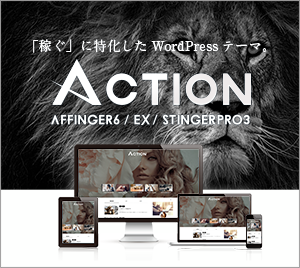あなたはパソコンは何を使用されていますでしょうか?
私はMacBook Proをメインに使用しています。
「スタバでMac」に憧れるけど、Windowsでしか動かない年賀状ソフトなどがあり、
なかなか踏み出すきっかけがないということが多いと思います。
そんな方におすすめしているのが、今回紹介する
「仮想化ソフト」のひとつである「Parallels Desktop」となります。
先にお伝えしておくと、3Dゴリゴリなファイナルファンタジー、PSO2などのゲーム、
3D-CADを検討されている方は、自作PCやMac Proの導入を考えた方が良いかと思います。
Parallels Desktopの特徴
こちらのソフトは「仮想化ソフト」のひとつです。
仮想化ソフトとは?
本記事での仮想化ソフトとは、
物理環境をソフトウェアで仮想的に構築し、
その上にOSをインストールし、コントロールする、
ソフトウェアを指します。
仮想化ソフトの注意点
ひとつ注意して欲しいのは、仮想化ソフトは、
ハードウェアをエミュレートするだけなので、
Windowsのライセンスは別途用意する必要があります。
仮想化ソフトの種類は?
Macに絞っても仮想化ソフトにはいくつか種類がありますが、
代表的なものを紹介していきます。
- VisualBox
- Parallels Desktop
- VMware Fusion
があります。
仮想化ソフトの比較
前提として、BootCampからの移行でそれぞれ考えてみたいと思います。
この場合、Parallels Desktopだと、
数量限定の乗り換えアップグレード版からお得に乗り換えることができます。
表で気になる比較ポイントをまとめました。
| 仮想化ソフト | VisualBox | Parallels Desktop 15 | VMware Fusion 11.5 |
| BootCampからの移行 | 難しい | 簡単 | 簡単 |
| ライセンス数 | 無制限 | 1台 | 3台 |
| 料金 | 無料 | 6,000円 | 9,939円 |
複数台のMacで使用する場合は、VMware Fusionの方がいいかもしれないです。
※VMware Fusionは記事作成現在、通常版のオンラインストアの価格です。
※Parallels Desktop 15は記事作成現在、乗り換えアップグレード版のAmazon.co.jpの価格です。
仮想化ソフトでできることは?
WindowsやLinuxをインストールすることができるので、
- サーバー構築前のテスト環境を作成
- Windowsアプリケーションを動かす
といったことができます。
Parallels Desktopの評判は?
ここで、昔使っていた、私の感じたことをお話しします。
それがそのまま、「評判はどうか?」の証明になると思っています。
まず、Leopard(macOS 10.5)の頃は、
正直に言って、重くて常用に耐えるものではなかったです。
なので、途中でBootCampに浮気していました。
その頃のバージョンは忘れてしまいましたが、(8とかだったかな?)
バージョンを現在では15まで重ねていることもあり、
久しぶりに使ってみると「サクサクに生まれ変わっているな」と
感じました。
Parallels Desktopを使ってみた。
実際に、使ってみました。
Parallels Desktop 15で、Windows 10を仮想化して、
検索順位チェックツールGRCを動かしてみました。
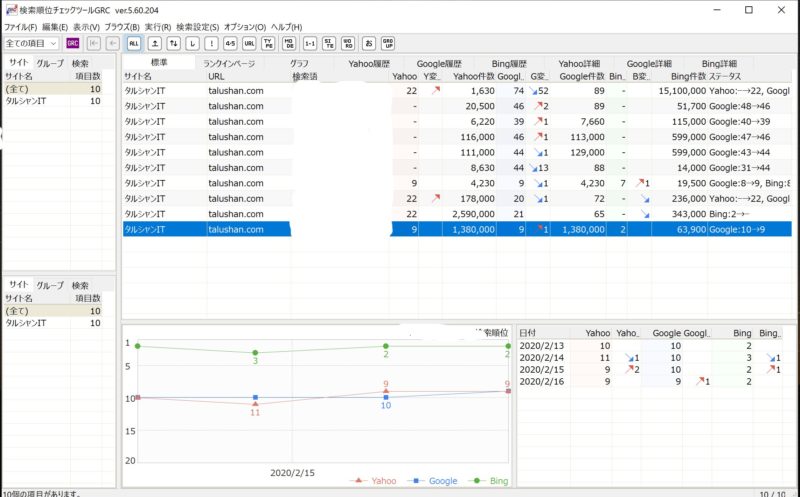
Mac上で、Windowsを動かしていることもあり、
- CPU、メモリー駆動率が上がる
- CPU温度が上がる
- 排熱ファンがうるさくなる
このようなことが、起きました。
GRCで順位チェック中といった負荷がかかる状況で、
上記の症状が顕著に表れていました。
しかし、少しコマ落ちはしますが、軽いゲームまでは動く印象です。
また、Proプラン以上でないと、ネットワークはホスト(Mac)経由なので、
色々試してみましたが、VPNは使用することが出来ないようです。
こちらに関しては、私は、Proプランでないため、Proプランだとどうかは未検証です。
Parallels Desktopのまとめ
さいごにまとめると、
Parallels Desktopは仮想化ソフトのひとつで、
Windowsアプリケーションが必要なMacユーザにとって、
必須ツールであるということです。
まだこちらのツールをもっていないあなたは、
こちらの記事を参考に、検討されてはいかがでしょうか。
それでは〜